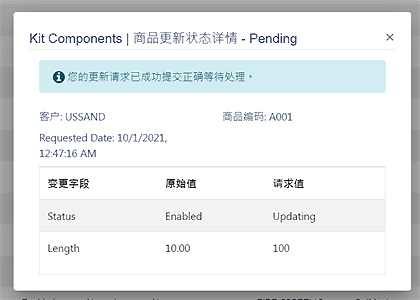帮助中心
查询现有商品以及有关信息
点击左侧导航商品菜单下的商品查询,打开商品查询页面来查询商品以及有关信息。
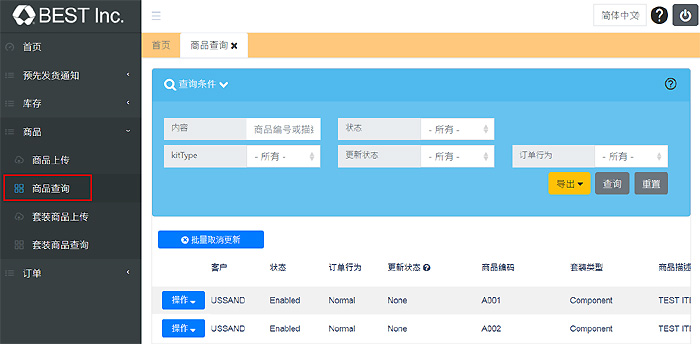
利用适当的搜索条件来查询。
以下是可用的搜索条件列表:
- Content(内容)。任何与 SKU #、UPC 和商品描述相匹配的关键字。
- Status (状态)。标明当前商品的状态:
- Creating (创建中)。这是一个临时状态,仅表示您的项目创建操作已成功提交并等待应用于所有 Best Inc. 系统。
- Updating (更新中)。这是一个临时状态,仅表示您的商品更新操作已成功提交并正在等待应用于所有 Best Inc. 系统。
- Enabled (启用)。这是您创建或更新项目后的正常状态。
- Disabled (禁用)。您的商品已禁用并无法接受任何订单。您可以在此页面上重新启用它,请参阅下面的操作部分。
- Error (创建失败)。我们处理您的项目创建或更新操作时发生了一些错误。
- Type (商品类型)。 提供不同的搜索选项以优化搜索结果。 可用选项:
- Update Status (更新状态)。如果您之前提交过商品内容更新请求,可透过更新状态跟进。 请参阅 商品审核流程以了解详细信息。如果您在此处选择AllOpen,这意味着所有未完成的项目更新操作包括以下更新状态:待处理、等待审核、审核中。
- Order Behavior (订单类型)。表示您的商品的订单类型:
- Normal (普通)。创建商品时的默认值,当您在订单中包含此类商品时,您的订单将按常规流程处理。
- Preorder (预购)。尚未上市的全新商品,提交带有预购商品的订单时,Best Inc. 会将订单保持在预购状态,直到您手动确认为止。有关预购程序的更多详细信息,请参阅预购页面。
商品管理
1. 禁用 。当您想禁用您的商品时,除了利用商品导入模板文件外,您还可以通过单击商品列表中的Action(操作)然后单击禁用来完成。
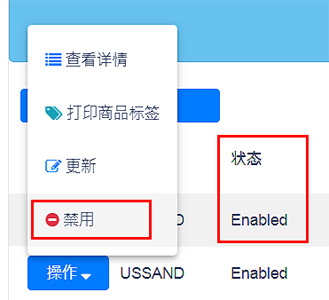
2. 启用 。对于已禁用的商品,您可以通过单击商品列表中的Action(操作)然后单击启用以重新启用商品。
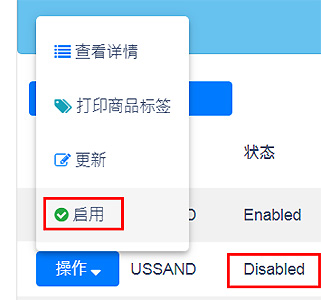
3.取消更新 。如果您想取消不再需要的商品信息更新审核请求或是需要重新提交, 您可以使用此功能取消之前的请求。 如果需要可提交另一个更新请求。
- 取消个别的商品信息更新。您可以通过单击商品列表中的Action(操作)然后单击Cancel Update (取消更新)。如果您的商品没有任何待处理的更新审核请求,Cancel Update (取消更新) 在操作下拉菜单中就不会出现。
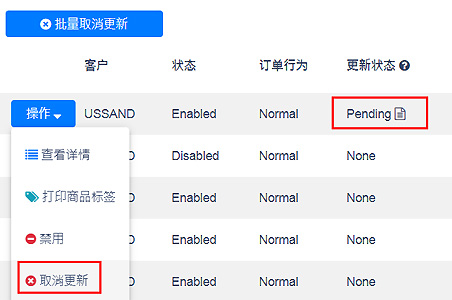
- 批量取消商品信息更新。如果您需要批量取消多个待更新的商品,请点击Batch Cancel Update (批量取消更新) ,在弹窗中上传包含您要取消更新的SKU#列表模板文件。 提交后,系统会进行相应的处理。
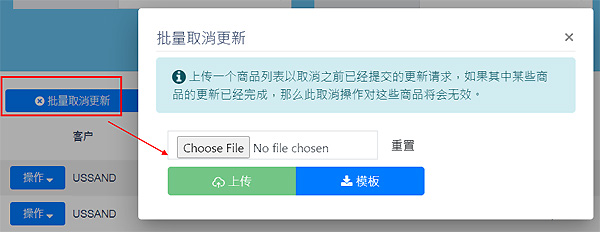
商品信息更新审核流程
为确保Best Inc. 正确处理您的货件, 正确的商品信息非常重要。Best Inc. 的仓储管理系统设有商品数据审核流程,以验证客户提交的商品信息更新数据。 当商品更新包含下列信息,将触发商品信息更新审核:
- 商品在 Best Inc. 仓库中存在库存。
- 更新商品发货相关信息,例如尺寸、重量等。
流程
- 客户更新商品发货相关信息。
- 在Best Inc. 的仓储管理系统中触发商品审核流程。
- Best Inc. 运营团队会验证实际的商品信息。 一旦确认将在系统中更新。
参考信息
- 在更新操作完成之前,OMS 门户上显示的商品信息始终是您提交更新操作之前的原始信息。
- Update Status (更新状态) 表示商品更新操作的详细状态:
- None (没有任何更新)。 商品创建后未提交过更新。
- Pending (等待处理)。最近提交并等待处理的更新要求。
- WaitingForReview (等待验证)。商品信息更新审核要求已被触发并等待验证。
- Reviewing (验证)。 Best Inc. 运营团队正在验证更新信息。
- Updated(更新)。商品信息已按原要求更新内容最终更新到系统中。
- Revised (修改)。Best Inc. 运营团队最终更新了与更新动作中原始提交值不同的项目信息。
- Cancelling (取消中)。已提交的商品信息项目更新要求取消中。
- Cancelled(已取消)。更新要求已完全取消。
- 对于同一个商品,同时只能处理一个商品信息更新要求,不能再提交其他更新请求。
- Best Inc. 运营团队在验证仓库中的商品信息之后,最终在系统中更新的物品信息可能会与原始提交的值不同。 例如,您尝试将物品重量从 20 磅更新为 25 磅。 但经过Best Inc. 运营团队实际测量之后, 获得实际值为 23 磅时,23 磅将被应用为重量最终值 。 在这种情况下,商品信息更新的状态将会是Revised (修改)。您可以单击Revised (修改)后面的图标来查阅更改后的详细差异。